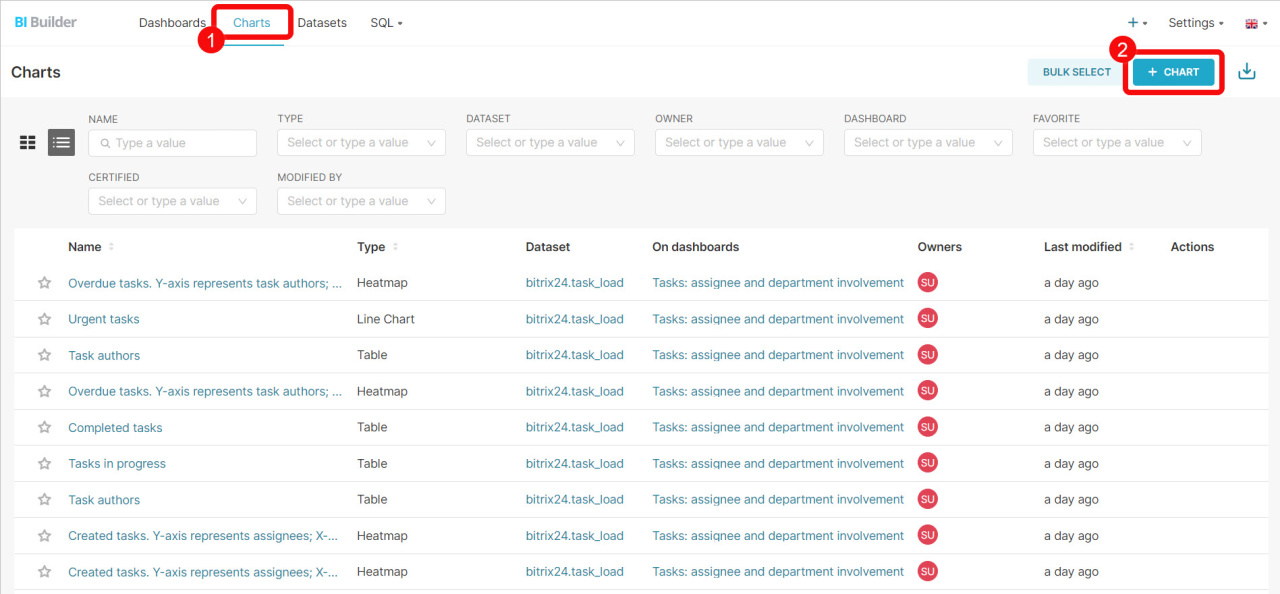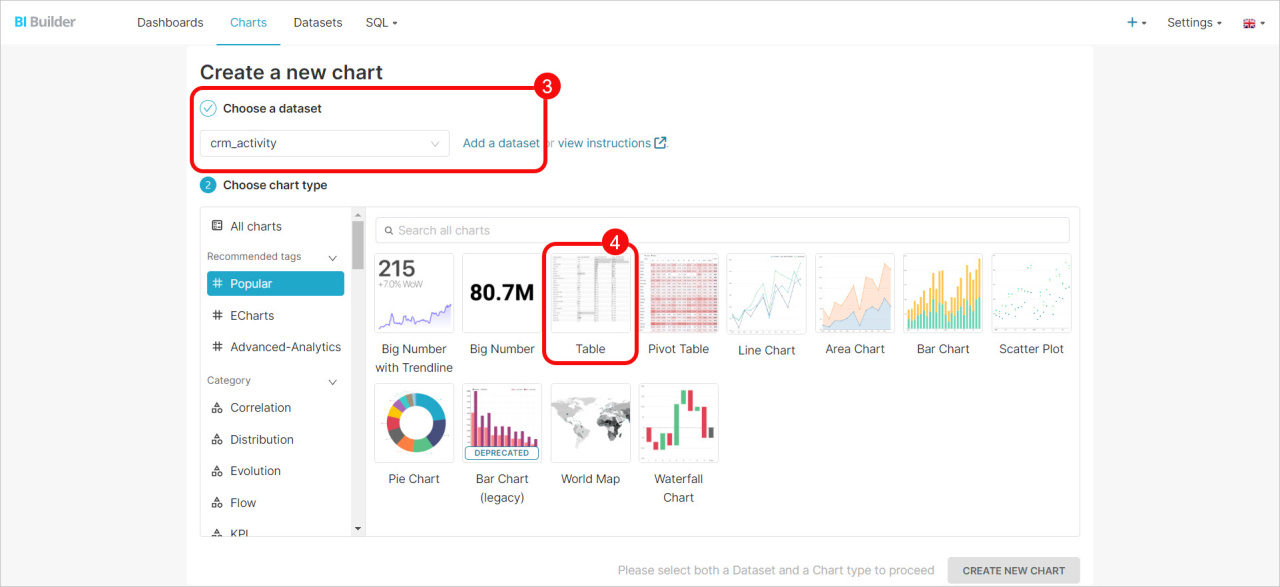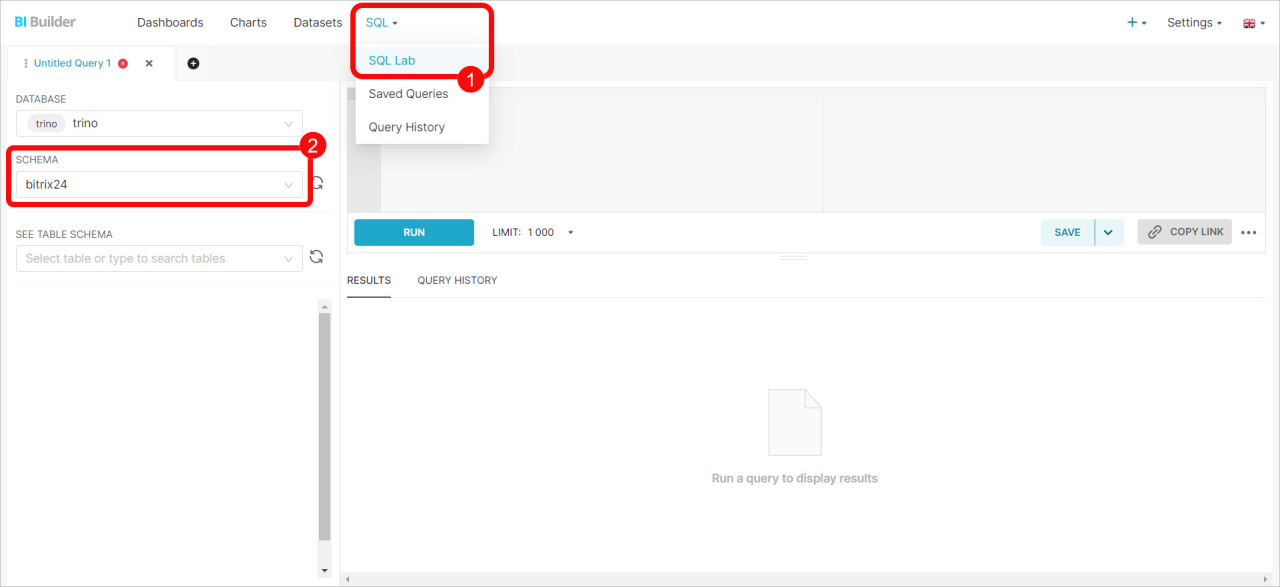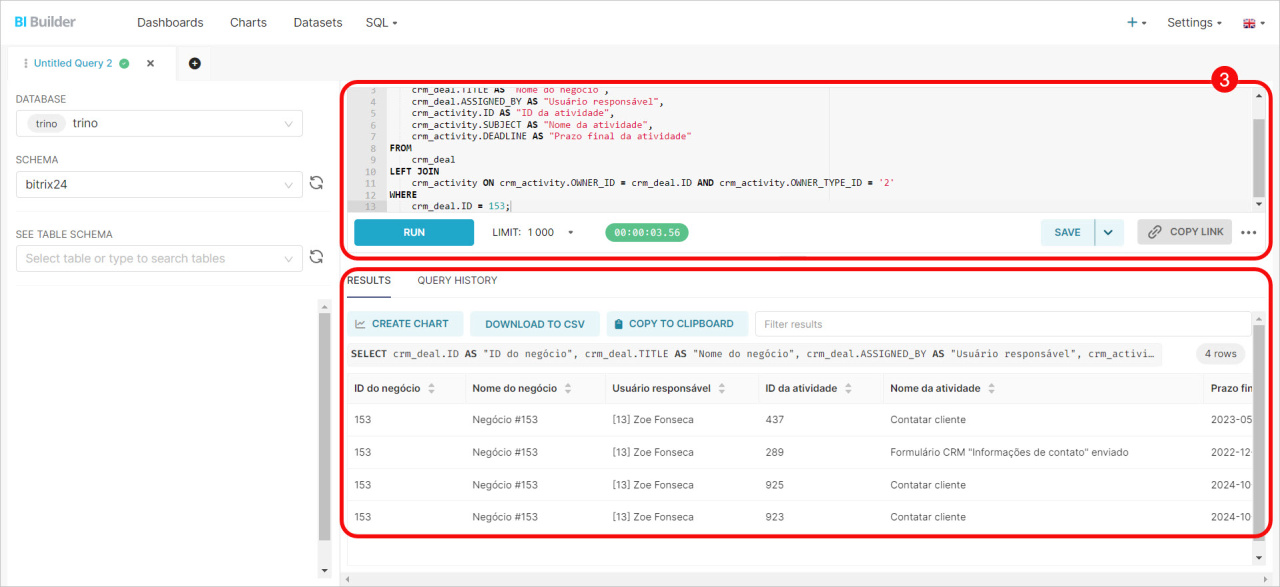Os conjuntos de dados contêm informações sobre leads, negócios, empresas e outros elementos. Cada elemento tem vários conjuntos de dados que incluem automaticamente campos padrão e personalizados. Use esses conjuntos de dados para criar gráficos e analisar indicadores de desempenho de negócio.
Neste artigo, vamos explorar conjuntos de dados para atividades, estágios do CRM e links de elementos do CRM, como combiná-los e criar gráficos.
Conjuntos de dados:
- Atividade — crm_activity
- Estágios de elementos do CRM — crm_stages
- Associações de atividades de CRM — crm_activity_relation
Exemplos:
Conjuntos de dados
Para começar a analisar dados em um painel, selecione um conjunto de dados e crie um gráfico com base nele.
Atividade — crm_activity. Contém informações sobre atividades em elementos do CRM. Você pode descobrir quais atividades estão vinculadas aos seus negócios, contatos ou empresas, juntamente com seus tipos, prazos e usuários responsáveis.
Atividade — crm_activity
| Campo | Descrição | Tipo de campo |
|---|---|---|
| ID | Identificador único de atividade | Número |
| SUBJECT | Nome de atividade, por exemplo, "Marcar uma consulta" | Cadeia |
| ASSOCIATED_ENTITY_ID | Identificador do elemento relacionado na conta | Número |
| TYPE_ID |
Código do tipo de atividade: 2 – chamada, 4 – e-mail, 6 – ação do usuário. Os valores dos campos 1 – reunião e 3 – tarefa não são relevantes. Em vez disso, é usado um evento com type_id=6. Para especificar o tipo de atividade, use os campos PROVIDER_ID e PROVIDER_TYPE_ID. Por exemplo, uma tarefa tem um tipo de atividade marcado como uma ação personalizada (type_id=6). Os campos mostrarão os seguintes valores:
|
Número |
| PROVIDER_ID | Especifica o tipo de atividade no CRM. Alguns tipos de atividades no CRM são marcados como ações personalizadas e o campo ajudará você a identificar o tipo de atividade. Por exemplo, um formulário da web seria rotulado como CRM_WEBFORM. | Cadeia |
| PROVIDER_TYPE_ID | Especifica a categoria de atividade dentro de um determinado tipo de atividade no CRM. Por exemplo, para um formulário web, seu identificador será escrito no campo | Cadeia |
| TYPE_NAME | Nome do tipo da atividade: "Reunião", "Chamada" | Cadeia |
| OWNER_ID | Identificador do elemento do CRM relacionado | Número |
| OWNER_TYPE_ID | Código do tipo de elemento do CRM: 1 - lead, 2 - negócio, 3 - contato | Número |
| OWNER_TYPE_NAME | Nome do tipo de elemento ao qual a atividade está vinculado | Cadeia |
| PRIORITY_ID | Código de importância: 2 – médio, 3 – alto | Número |
| PRIORITY_NAME | Importância | Cadeia |
| DIRECTION_ID | Identificador de pipeline | Número |
| DIRECTION_NAME | Nome de pipeline | Cadeia |
| STATUS_ID | Código de status: 1 - pendente, 2 - concluído, 3 - concluído automaticamente | Número |
| STATUS_NAME | Nome de status | Cadeia |
| COMPLETED | Sinal de conclusão da atividade (“Y” - sim, “N” - não) | Cadeia |
| DATE_CREATE | Data e hora de criação da atividade | Data |
| START_TIME | Hora de início da execução | Data |
| END_TIME | Hora de conclusão | Data |
| DEADLINE | Prazo de execução | Data |
| DATE_MODIFY | Data e hora da última alteração | Data |
| AUTHOR | Nome do criador da atividade | Cadeia |
| AUTHOR_ID | Identificador do criador da atividade | Número |
| AUTHOR_NAME | Nome do criador da atividade | Cadeia |
| EDITOR | Nome do editor que alterou a atividade | Cadeia |
| EDITOR_ID | Identificador do editor | Número |
| EDITOR_NAME | Nome do editor | Cadeia |
| RESPONSIBLE | Nome do responsável pela atividade | Cadeia |
| RESPONSIBLE_ID | Identificador do responsável | Número |
| RESPONSIBLE_NAME | Nome do responsável | Cadeia |
| DESCRIPTION | Descrição da atividade | Cadeia |
| DESCRIPTION_TYPE_ID | Código do tipo de descrição | Número |
| DESCRIPTION_TYPE_NAME | Tipo de descrição | Cadeia |
| ORIGINATOR_ID | Identificador da fonte de dados | Cadeia |
| ORIGIN_ID | Identificador do elemento na fonte de dados | Cadeia |
Algumas atividades são marcadas como ações do usuário, como tarefas (type_id=6). Para especificar o tipo de atividade, use os campos PROVIDER_ID e PROVIDER_TYPE_ID. Eles permitem que você veja a categoria de uma atividade específica no CRM.
Valores PROVIDER_ID e PROVIDER_TYPE_ID
| Campo | Descrição |
|---|---|
| Lista de chamada | PROVIDER_ID: CALL_LIST, PROVIDER_TYPE_ID: CALL_LIST |
| Atividade adicionada via REST |
PROVIDER_ID: CONFIGURABLE_REST_APP, PROVIDER_TYPE_ID: por padrão é CONFIGURABLE, pode ser qualquer registrado via REST. Métodos para trabalhar com uma atividade configurável. Método para registrar seu próprio subtipo de atividades |
| Horários disponíveis | PROVIDER_ID: CRM_CALENDAR_SHARING, PROVIDER_TYPE_ID: CALENDAR_SHARING |
| Entrega | PROVIDER_ID: CRM_DELIVERY, PROVIDER_TYPE_ID: DELIVERY |
| Documento de assinatura | PROVIDER_ID: CRM_SIGN_DOCUMENT, PROVIDER_TYPE_ID: SIGN_DOCUMENT |
| PROVIDER_ID: CRM_EMAIL, PROVIDER_TYPE_ID: EMAIL ou EMAIL_COMPRESSED | |
| Atividade adicionada via REST |
PROVIDER_ID: CRM_EXTERNAL_CHANNEL, PROVIDER_TYPE_ID: ACTIVITY (obsoleto) Canais externos |
| Reunião | PROVIDER_ID: CRM_MEETING, PROVIDER_TYPE_ID: MEETING (obsoleto) |
| Mensagem Whatsapp | PROVIDER_ID: CRM_NOTIFICATION, PROVIDER_TYPE_ID: NOTIFICATION (todas as mensagens, exceto mensagens do Sales Center), SALESCENTER_PAYMENT_SENT (mensagens do Sales Center) |
| Pagamento | PROVIDER_ID: CRM_PAYMENT, PROVIDER_TYPE_ID: PAYMENT |
| Uma tarefa atribuída a partir de um processo de negócios | PROVIDER_ID: CRM_REQUEST, PROVIDER_TYPE_ID: REQUEST |
| Mensagem SMS | PROVIDER_ID: CRM_SMS, PROVIDER_TYPE_ID: SMS |
| Tarefa | PROVIDER_ID: TASKS, PROVIDER_TYPE_ID: TASK |
| Tarefa, nova implementação | PROVIDER_ID: CRM_TASKS_TASK, PROVIDER_TYPE_ID: TASKS_TASK |
| Comentário de uma tarefa | PROVIDER_ID: CRM_TASKS_TASK_COMMENT, PROVIDER_TYPE_ID: TASKS_TASK_COMMENT |
| Atividade | PROVIDER_ID: CRM_TODO, PROVIDER_TYPE_ID: TODO |
| Preenchimento de um formulário de CRM | PROVIDER_ID: CRM_WEBFORM, PROVIDER_TYPE_ID: ID do formulário preenchido |
| Bate-papo de canal aberto | PROVIDER_ID: IMOPENLINES_SESSION, PROVIDER_TYPE_ID: ID de sessão de canal aberto |
| Atividade adicionada via REST |
PROVIDER_ID: REST_APP, PROVIDER_TYPE_ID: qualquer valor registrado através deste REST. Método para registrar seu próprio subtipo de atividades |
| Documento de Gerenciamento do inventário | PROVIDER_ID: STORE_DOCUMENT, PROVIDER_TYPE_ID: STORE_DOCUMENT_PRODUCT ou STORE_DOCUMENT_SERVICE |
| Visita | PROVIDER_ID: VISIT_TRACKER, PROVIDER_TYPE_ID: VISIT |
| Chamada | PROVIDER_ID: VOXIMPLANT_CALL, PROVIDER_TYPE_ID: CALL |
| Conferência Zoom | PROVIDER_ID: ZOOM, PROVIDER_TYPE_ID: ZOOM_CONF_START |
| Atividade de assinatura de um documento com colaboradores | PROVIDER_ID: CRM_SIGN_B2E_DOCUMENT, PROVIDER_TYPE_ID: SIGN_B2E_DOCUMENT |
| Atividade de agendamento | PROVIDER_ID: CRM_BOOKING, PROVIDER_TYPE_ID: BOOKING |
| Atividade de fluxo de trabalho | PROVIDER_ID: CRM_BIZPROC_WORKFLOW, PROVIDER_TYPE_ID: BIZPROC_WORKFLOW |
Estágios de elementos do CRM — crm_stages. Inclui informações sobre os estágios dos elementos do CRM. Você pode aprender sobre os estágios atuais de negócios ou SPAs, incluindo seus nomes e ordem.
Estágios de elementos do CRM — crm_stages
| Campo | Descrição | Tipo de campo |
|---|---|---|
| ID | Identificador único de registro | Número |
| ENTITY_TYPE_ID | Identificador do tipo de elemento | Número |
| STATUS_ID | Identificador do estágio atual do elemento | Cadeia |
| NAME | Nome do estágio atual do elemento | Cadeia |
| CATEGORY_ID | Identificador do pipeline ao qual o elemento pertence | Número |
| CATEGORY_NAME | Nome do pipeline ao qual o elemento pertence | Cadeia |
| SORT | Número de sequência para classificar o elemento | Número |
| SEMANTICS | Tipo de estágio: null para estágios intermediários, 'S' para estágios bem-sucedidos, 'F' para estágios com falha | Cadeia |
Associações de atividades de CRM — crm_activity_relation. Fornece informações sobre os links entre atividades e leads, negócios, contatos e empresas. Você pode descobrir quais atividades estão vinculadas a itens específicos do CRM.
Associações de atividades de CRM — crm_activity_relation
| Campo | Descrição | Tipo de campo |
|---|---|---|
| ACTIVITY_ID | ID da atividade | Número |
| OWNER_ID | ID do elemento, ao qual a atividade está associada | Número |
| OWNER_TYPE_ID | ID do tipo do elemento, ao qual a atividade está associada. Código do item CRM: 1 — lead, 2 — negócio, 3 — contato, 4 — empresa | Número |
Como criar um gráfico
Use conjuntos de dados para criar gráficos e analisar indicadores de desempenho de negócio. Os gráficos podem mostrar as tendências nas atividades concluídas, o progresso em vários estágios do negócio e os links entre os elementos do CRM.
Vá para o Criador de BI e siga estas etapas:
- Abra a aba Charts (Gráficos).
- Clique em + Chart.
- Selecione o conjunto de dados na lista.
- Escolha um formato para mostrar os dados: número grande, tabela, gráfico de linhas ou outros. Se o conjunto necessário não estiver na lista, clique em Add a dataset (Adicionar conjunto de dados) e crie um conjunto de dados.
Como criar um conjunto de dados - Clique em Create new chart (Criar novo gráfico).
Como combinar conjuntos de dados
Combine conjuntos de dados para identificar quais atividades estão vinculadas a negócios no seu relatório.
Acesse o Criador de BI e faça o seguinte:
- Vá para SQL > SQL Lab.
- Selecione o esquema bitrix24.
- Insira a consulta SQL e clique em Run (Executar).
O novo conjunto inclui informações dos campos que você especificou na consulta SQL. Você pode salvá-lo como um conjunto de dados para criar um gráfico para o painel.
Criar um gráfico baseado em um conjunto de dados virtual
Se você estiver combinando conjuntos de dados pela primeira vez, consulte a consulta de exemplo.
Exemplo de uma consulta SQL
Aqui está uma consulta SQL para extrair dados de dois conjuntos de dados: negócios (crm_deal) e atividades (crm_activity). Você pode copiá-la e ver como funciona.
A consulta seleciona um negócio específico com ID 153, exibindo seus detalhes, o usuário responsável e uma lista de atividades vinculadas. Substitua o ID do negócio pelo necessário antes de executar a consulta.
SELECT
crm_deal.ID AS "ID do negócio",
crm_deal.TITLE AS "Nome do negócio",
crm_deal.ASSIGNED_BY AS "Usuário responsável",
crm_activity.ID AS "ID da atividade",
crm_activity.SUBJECT AS "Nome da atividade",
crm_activity.DEADLINE AS "Prazo final da atividade"
FROM
crm_deal
LEFT JOIN
crm_activity ON crm_activity.OWNER_ID = crm_deal.ID
AND
crm_activity.OWNER_TYPE_ID = '2'
WHERE
crm_deal.ID = 153;
SELECT: Escolhe quais dados extrair. Por exemplo, a parte SELECT crm_deal query.ID AS "Deal ID" faz o seguinte:
- Seleciona o
IDdo negócio do conjunto de dadoscrm_dealdataset - Atribui a ele o nome
Deal ID - Exibe o resultado em uma coluna separada
FROM: Indica o conjunto principal do qual os dados são extraídos. Por exemplo, a tabela crm_deal contém informações dos negócios.
LEFT JOIN: Conecta a tabelacrm_deal a crm_activity. A consulta conecta negócios às suas atividades. Use LEFT JOIN para garantir que nenhum negócio seja perdido, mesmo que não tenha atividades vinculadas.
WHERE: Filtra os resultados da consulta para mostrar apenas um negócio específico e suas atividades. Para obter dados para um negócio diferente, substitua 153 pelo ID desejado. Para ver todos os negócios e suas atividades, remova a condição WHERE.
Destaques
- Os conjuntos de dados contêm informações sobre leads, negócios, empresas e outros elementos.
- Cada elemento tem vários conjuntos de dados que incluem automaticamente campos padrão e personalizados.
- Existem três conjuntos de dados para atividades, estágios do CRM, e links de elementos do CRM: atividades (crm_activity), estágios do CRM (crm_stages), e links de elementos do CRM (crm_activity_relation).
- Use esses conjuntos de dados para criar gráficos e analisar indicadores de desempenho de negócios. Os gráficos podem mostrar as tendências em atividades concluídas, o progresso em vários estágios do negócio e os links entre elementos do CRM.
- Combine conjuntos de dados para identificar quais atividades estão vinculadas a negócios no seu relatório. Para fazer isso, escreva uma consulta SQL, salve o resultado como um conjunto de dados e crie um gráfico.